ईमेल में अटैचमेंट
अधिकतम अटैचमेंट आकार
Zoho Mail आपके ईमेल में अटैचमेंट जोड़ने के लिए विकल्पों का एक विस्तृत सेट प्रदान करता है. अटैचमेंट का अधिकतम आकार संगठन यूजर्स के लिए सबस्क्रिप्शन प्लान पर आधारित है. सभी भुगतानकिए गए प्लान के यूजर आकार की सीमाओं को दूर करने के लिए Zoho Mail में विशाल अटैचमेंट फीचर का उपयोग कर सकते हैं. जब अटैचमेंट का आकार सीमा से अधिक हो जाता है, तो आपके पास इसे सीधे Zoho Mail में अपने कंपोजर से लिंक के रूप में अटैच करने का विकल्प होगा. यह फीचर Mail Lite प्लान के साथ 250 MB तक के अटैचमेंट, वर्कप्लेस स्टैंडर्ड प्लान के साथ 500 MB और Mail Premium और वर्कप्लेस प्रोफेशनल प्लान के साथ 1 GB तक के अटैचमेंट का समर्थन करता है.
व्यक्तिगत यूजर्स के लिए, सभी अटैचमेंट सहित अधिकतम ईमेल आकार 20MB है. हालाँकि, संगठन यूजर्स के मामले में, एडमिनिस्ट्रेटर Mail Policy का उपयोग करके ईमेल के आकार में और प्रतिबंध जोड़ सकते हैं.
आमतौर पर, जब आप अपने ईमेल में अटैचमेंट जोड़ते हैं, तो फ़ाइलों को RFC स्टैंडर्ड के अनुसार MIMEएनकोड किया जाता है, ताकि इसे प्राप्तकर्ताओं द्वारा पढ़े जाने योग्य बनाया जा सके, चाहे प्रदाता कोई भी हों.
अटैचमेंट को ड्रैग और ड्रॉप करें*
डेस्कटॉप से ड्रैग और ड्रॉप करें
- ईमेल ड्राफ्ट करने के लिए एडिटर खोलें.
- अपने डेस्कटॉप से अटैचमेंट का चयन करें.
- उन्हें कंपोज़र विंडो में ड्रैग करें.
- 'फ़ाइलें यहाँ ड्रॉप करें' टेक्स्ट के साथ एक ड्रॉप एरिया प्रकट होगा.
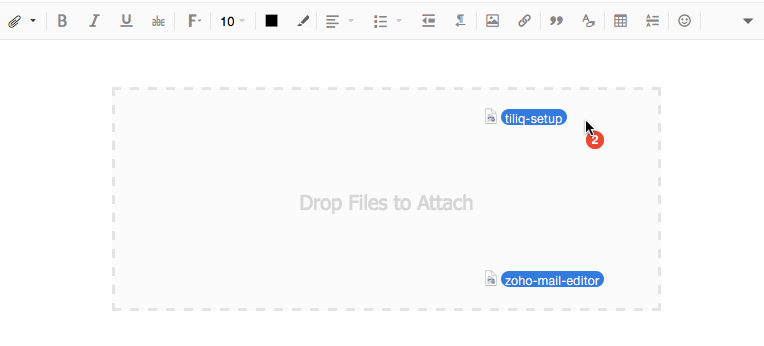
- ड्रैग की गई फ़ाइलों को बॉक्स के अंदर ड्रॉप कर दें.
- फ़ाइलें ईमेल में अटैचमेंट के रूप में जोड़ी जाएँगी.
*अटैचमेंट ड्रैग और ड्रॉप फीचर और एक से अधिक फ़ाइलें अटैच करना फीचर केवल Firefox 3.6 और इसके ऊपर के वर्शन, Chrome 6.0 और इससे ऊपर के वर्शन में समर्थित हैं.
मेलबॉक्स से ड्रैग और ड्रॉप करें
ड्रैग और ड्रॉप विकल्प का उपयोग करके, आपके मेलबॉक्स के ईमेल का (के) अटैचमेंट आपके द्वारा कंपोज किए जा रहे नए ईमेल से अटैच किए जा सकते हैं.
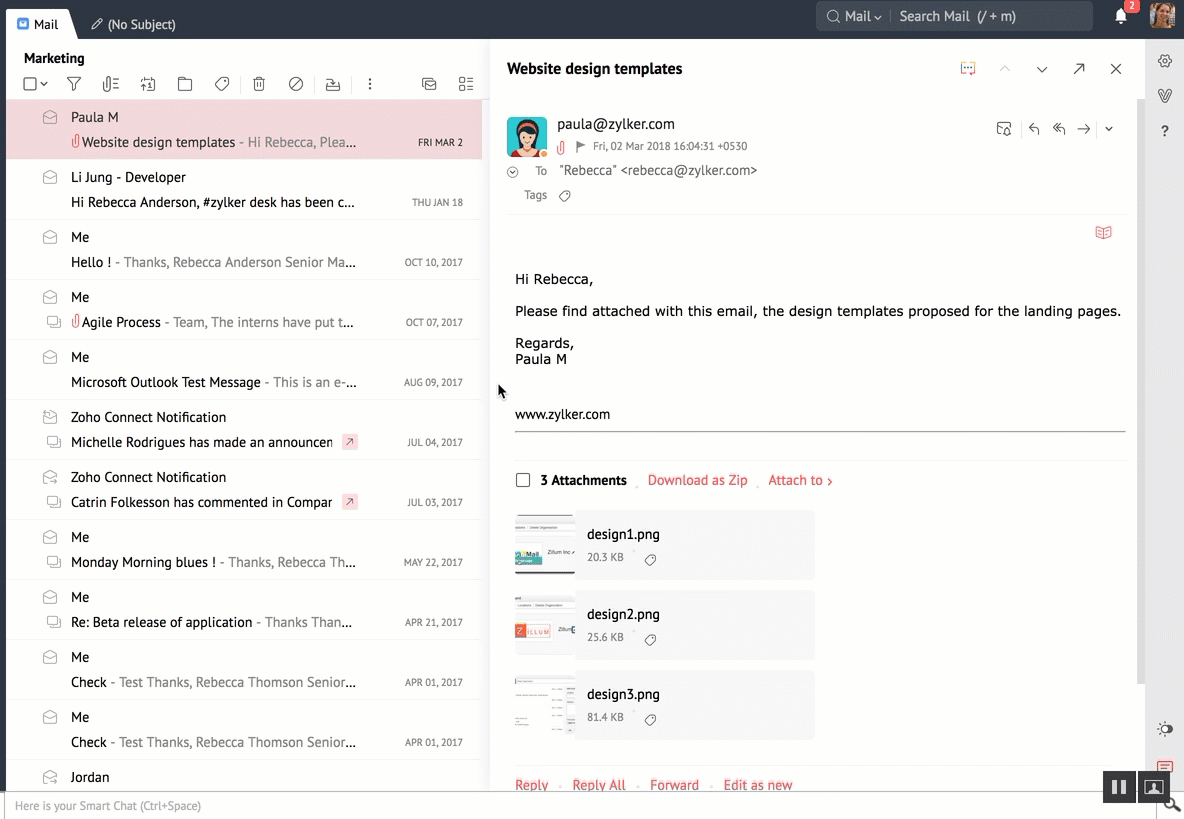
- किसी नए ईमेल को ड्राफ्ट करने के लिए कंपोज खोलें
- संबंधित ईमेल के ईमेल प्रीव्यू से, उस अटैचमेंट का चयन करें जिसे आप नए ईमेल में अटैच करना चाहते हैं.
- उन्हें कंपोज टैब में ड्रैग करें.
- उन्हें फाइलें यहां ड्रॉप करेंटेक्स्ट वाले ड्रॉप क्षेत्र में ड्रॉप करें.
- ड्रॉप किए गए अटैचमेंट नए ईमेल में अटैचमेंट के रूप में जोड़े जाएँगे.
आप इन्हीं चरणों का पालन करके Streams posts, Notes और Tasks में अटैचमेंट के लिए भी ऐसा ही कर सकते हैं.
ईमेल अटैच हो रहे हैं
आप ड्रैग और ड्रॉप विकल्प का उपयोग करके अपने मेलबॉक्स की ईमेल को आउटगोइंग ईमेल में EML फाइलों के रूप में अटैच कर सकते हैं. एक बार जब आपके पास इनलाइन खोलें या नए टैब के रूप में कंपोज होता है, तो आप पसंदीदा मेल को स्वचालित रूप से EML फ़ाइल के रूप में अटैच करने के लिए ड्रैग करके कंपोज एरिया में ड्रॉप कर सकते हैं.
आप रिप्लाई को इनलाइन या किसी नए टैब में कंपोज करते समय समान चरणों का पालन करके ईमेल अटैच कर सकते हैं. चेक-बॉक्स का उपयोग करके और उन्हें ड्रैग और ड्रॉप करके एक बार में एक से अधिक ईमेल अटैच किए जा सकते हैं.
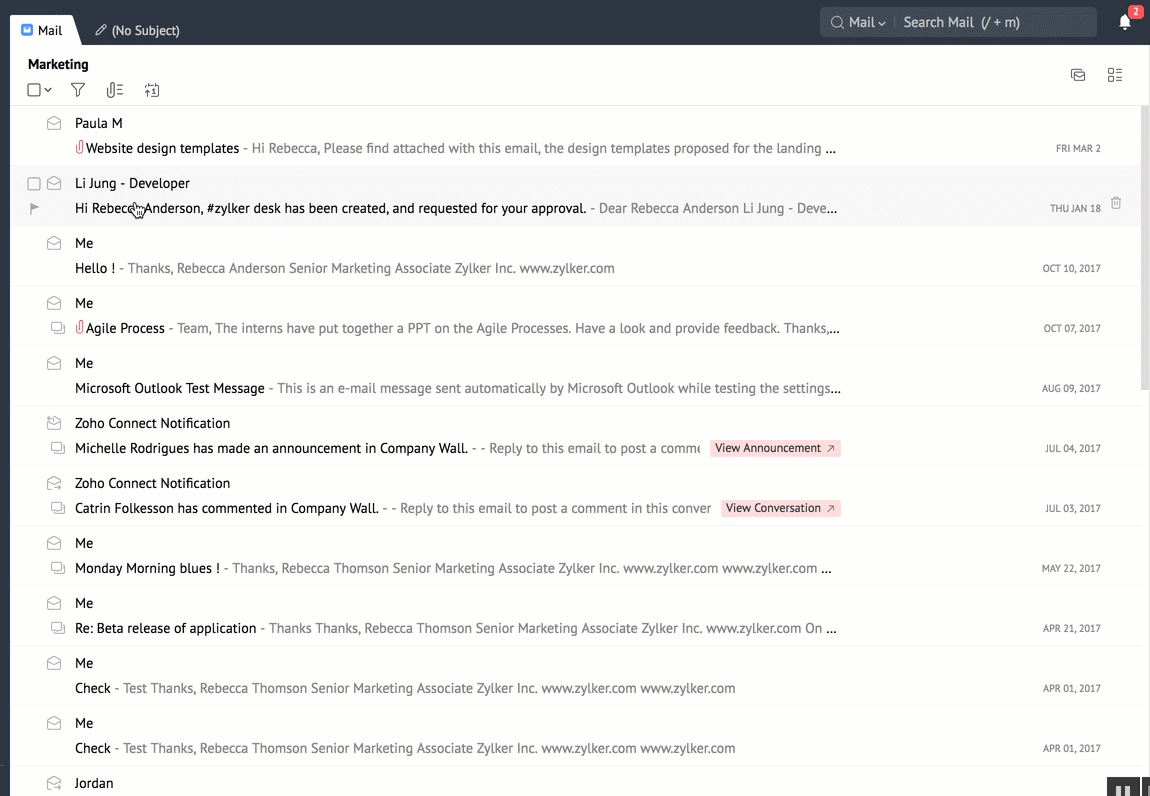
वैकल्पिक रूप से, आप एक नया ईमेल कंपोज करते समय EML फ़ाइलों के रूप में ईमेल अटैच करने के लिए " एक से अधिक ईमेल फारवर्ड करें" विकल्प का उपयोग कर सकते हैं. जिन ईमेल को अटैच किए जाने की आवश्यकता है, उनके आगे के चेक बॉक्स पर क्लिक करें. और विकल्प से " एक से अधिक ईमेल फारवर्ड करें" विकल्प का चयन करें. चुने गए ईमेल एक नए कंपोज़ टैब में अटैचमेंट के रूप में जोड़े जाएँगे.
अटैचमेंट आइकन का उपयोग करके फ़ाइलें अटैच करें
अटैचमेंट आइकन आपको डेस्कटॉप से अपने ईमेल में फ़ाइलें अटैच करने की अनुमति देता है. आप प्रदाता और फ़ाइल को चुनकर भी Zoho Docs या अन्य क्लाउड स्टोरेज सेवाओं से ईमेल अटैच कर सकते हैं. Zoho Mail एक क्लाउड ईमेल होने के कारण, Zoho Docs, DropBox, Google Drive, One Drive, Box, और Evernote., जैसी अन्य क्लाउड स्टोरेज सेवाओं का समर्थन करता है.
- ईमेल ड्राफ्ट करने के लिए एडिटर खोलें.
- डेस्कटॉप या अन्य क्लाउड सेवाओं से कोई फ़ाइल चुनने के लिए 'अटैचमेंट' आइकन पर क्लिक करें.
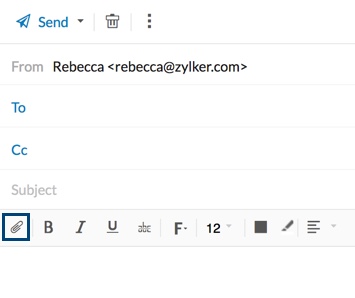
सिस्टम से फ़ाइलें अटैच करें
- अटैचमेंट विंडो का ' डेस्कटॉप' टैब आपके सिस्टम फ़ाइल ब्राउज़र को खोलता है.
- अटैचमेंट में फ़ाइलें जोड़ने के लिए आवश्यक फ़ाइलों का चयन करें और खोलें पर क्लिक करें. आप फ़ाइल ब्राउज़र से अटैचमेंट विंडो पर आवश्यक फ़ाइलों को ड्रैग और ड्रॉप कर सकते हैं.
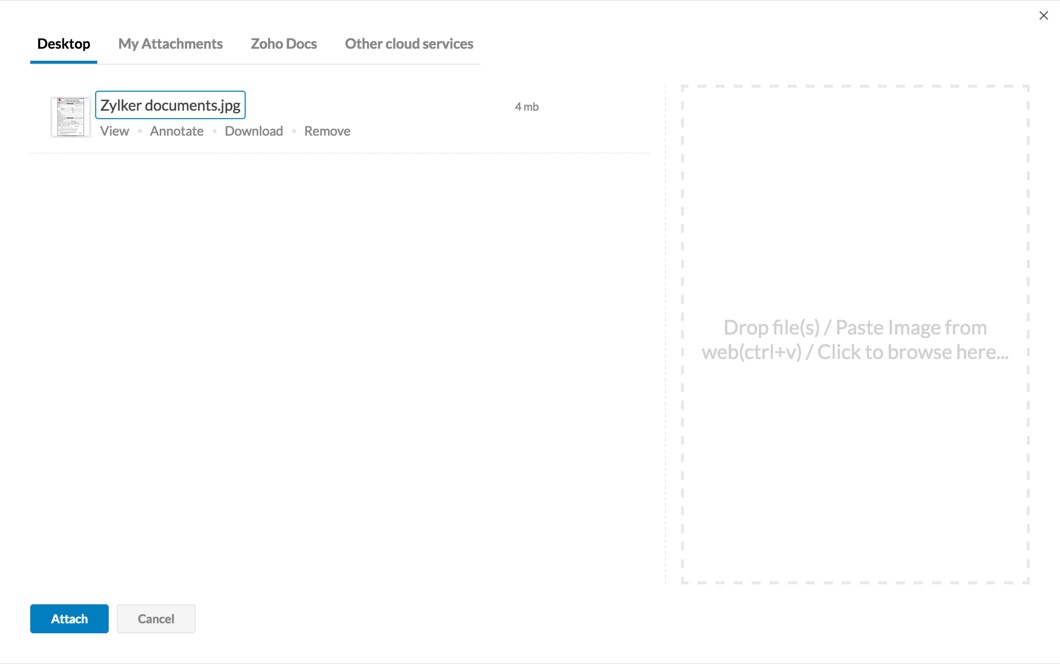
- आप Ctrl/ Shift कुंजियों का उपयोग करके और अपने ब्राउज़र समर्थन के आधार पर एक से अधिक फ़ाइलों को चुन सकते हैं.
- ईमेल में अटैचमेंट के रूप में चयनित फ़ाइलों को जोड़ने के लिए 'अटैच करें' पर क्लिक करें.
माई अटैचमेंट्स से फाइलें अटैच करें
- 'माई अटैचमेंट' सेक्शन में वे फ़ाइलें हैं जिन्हें आपने पहले ही Zoho Mail में अटैचमेंट के रूप में भेज/प्राप्त कर लिया है. (बदलें)
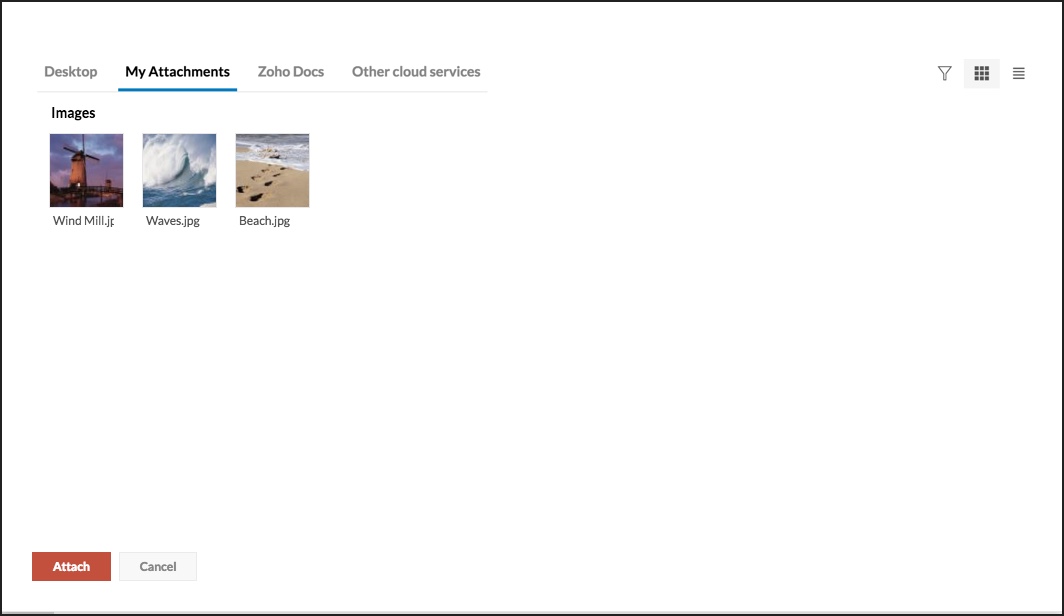
- Zoho Mail आपको 'माई अटैचमेंट' सेक्शन का उपयोग करके मौजूदा अटैचमेंट ब्राउज़ करने की अनुमति देता है.
- उन अटैचमेंट का चयन करें जिन्हें आप ईमेल में जोड़ना चाहते हैं और 'अटैच करें' पर क्लिक करें
- आप ऊपरी दाएं कोने में फ़िल्टर्स विकल्प का उपयोग करके सटीक अटैचमेंट का पता लगा सकते हैं.
Zoho Docs से फ़ाइलें अटैच करें
Zoho Docs एप्लिकेशन के Zoho सुइट का एक भाग है और क्लाउड में आपकी फ़ाइलें स्टोर करता है. आप अपने ईमेल कंपोज करते समय सीधे अपने Zoho Docs खाते में स्टोर किए गए अटैचमेंट इन्सर्ट कर सकते हैं.
अटैचमेंट के रूप में इन्सर्ट करें
- क्लाउड से अटैच करें विंडो में ' Zoho Docs' टैब पर क्लिक करें.
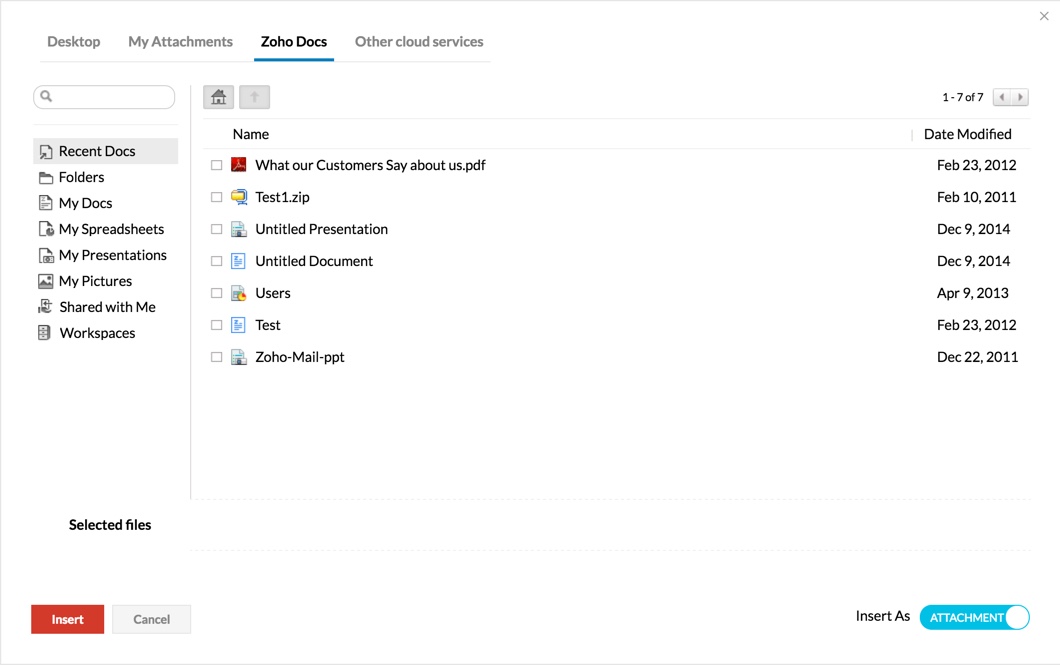
- फ़ाइलों को डॉक्यूमेंट,प्रेजेंटेशन, स्प्रेडशीट्स इत्यादि के रूप में वर्गीकृत किया गया है.
- आप उन फ़ाइलों को भी अटैच कर सकते हैं, जो Zoho Docs के माध्यम से आपके साथ शेयर की जाती हैं.
- जिन फाइलों को ईमेल में अटैच करना चाहते हैं उनका चयन करें और अटैच करें पर क्लिक करें.
- चयनित फ़ाइलें आपके ईमेल में अटैचमेंट के रूप में जोड़ी जाएँगी.
- यदि अटैचमेंट का कुल आकार मंजूर की गई सीमा से अधिक हो जाता है, तो आपको एक एरर मैसेज प्राप्त होगा.
Docs लिंक के रूप में इन्सर्ट करें
पूरा अटैचमेंट इन्सर्ट करने के बजाय, आप अटैचमेंट के लिए केवल लिंक इन्सर्ट करना चुन सकते हैं और आवश्यकतानुसार शेयर करें अनुमतियाँ सेट कर सकते हैं.
- 'Zoho Docs' टैब पर क्लिक करें.
- विंडो के निचले दाएँ कोने में, 'इस रूप में इन्सर्ट करें' टॉगल बार में विकल्प को 'Docs लिंक' पर सेट करें.
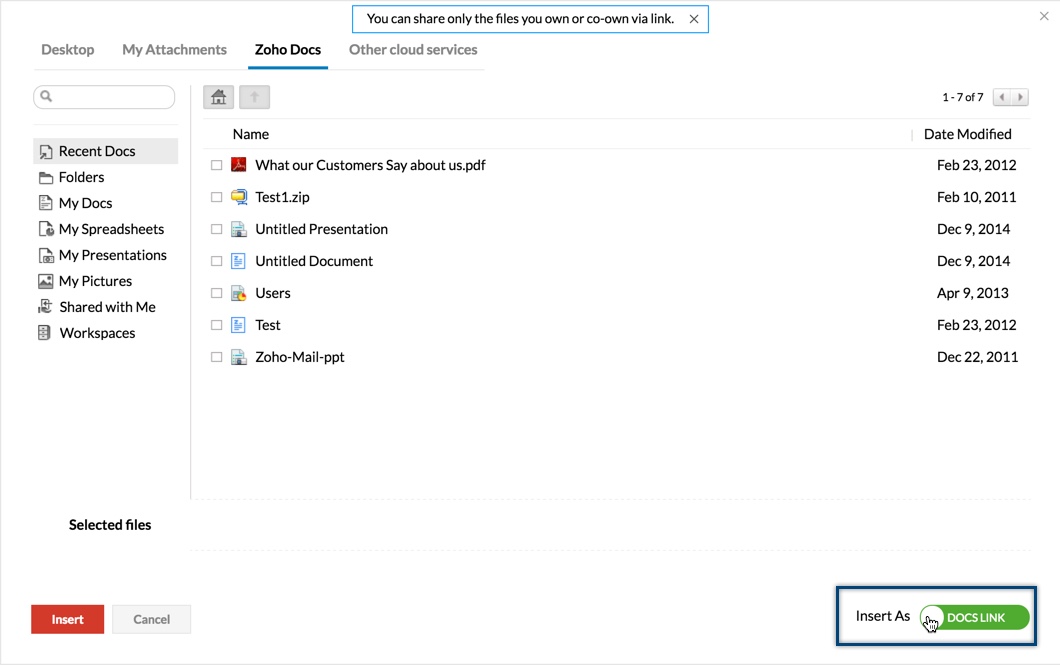
- उन फ़ाइलों का चयन करें जिनकी लिंक आप भेजना चाहते हैं.
- आवश्यक फ़ाइलों का चयन करने के बाद, 'इन्सर्ट करें' पर क्लिक करें.
- इन फ़ाइलों की लिंक्स आपकी कंपोज़ विंडो में इन्सर्ट की जाती हैं.
- ‘भेजें' बटन पर क्लिक करें
- 'फ़ाइलें शेयर करें' विंडो पॉप अप होती है.
- इस विंडो में, शेयर प्राथमिकताएँ सेट करें जिसे आप डॉक्यूमेंट के लिए असाइन करना चाहते हैं.
- शेयर करते समय निम्न विकल्प उपलब्ध होते हैं:
- इस ईमेल के प्राप्तकर्ता - आपके ईमेल प्राप्त करने वाले सदस्य और जिनके पास Zoho खाता है वे डॉक्यूमेंट तक पहुँच प्राप्त कर सकते हैं. आप या तो केवल पढ़ने के लिए या पढ़ने/लिखने की अनुमतियाँ सेट कर सकते हैं.
- मेरे साथ कनेक्ट करें में प्रत्येक - आपके संगठन के सदस्य जिनके पासलिंक है, डॉक्यूमेंट तक पहुँच प्राप्त कर सकते हैं. आप या तो केवल पढ़ने के लिए या पढ़ने/लिखने की अनुमतियाँ सेट कर सकते हैं.
- इंटरनेट पर प्रत्येक व्यक्ति - लिंक तक पहुँच रखने वाला कोई भी व्यक्ति डॉक्यूमेंट देख सकता है. इस स्थिति में, प्राप्तकर्ता डॉक्यूमेंट को एडिट नहीं कर सकता.
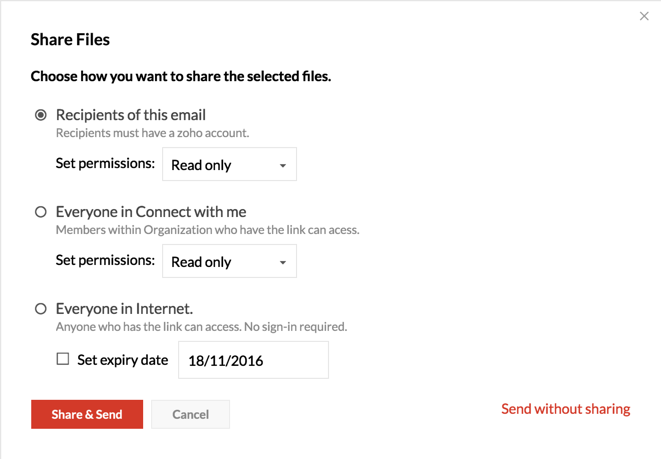
- यदि आप डॉक्यूमेंट को केवल किसी विशेष अवधि के लिए उपलब्ध कराना चाहते हैं, तो 'एक्सपायरी दिनांक सेट करें' चेक बॉक्स का चयन करें और संबंधित दिनांक सेट करें.
- ईमेल के माध्यम से अटैचमेंट लिंक शेयर करने के लिए ‘शेयर करें & भेजें' पर क्लिक करें.
नोट:
आप Docs लिंक्स के रूप में केवल अपने स्वामित्व वाले या सह-स्वामित्व वाले डॉक्यूमेंट ही शेयर कर सकते हैं.
क्लाउड स्टोरेज सेवाओं से फ़ाइलें अटैच करें:
आप अपनी डेस्कटॉप फ़ाइलों और Zoho Docs की फ़ाइलों के अलावा Dropbox, Google Drive, One Drive, Box और यहां तक कि EverNote से अटैचमेंट्स चुन सकते हैं.
- 'क्लाउड से अटैच करें' में, क्लाउड स्टोरेज सेवा का चयन करें, जिसमें आपके पास अटैच की जाने वाली फ़ाइलें हैं. वर्तमान में समर्थित क्लाउड स्टोरेज सेवाएँ हैं
- Google Drive
- DropBox
- One Drive
- Box
- EverNote
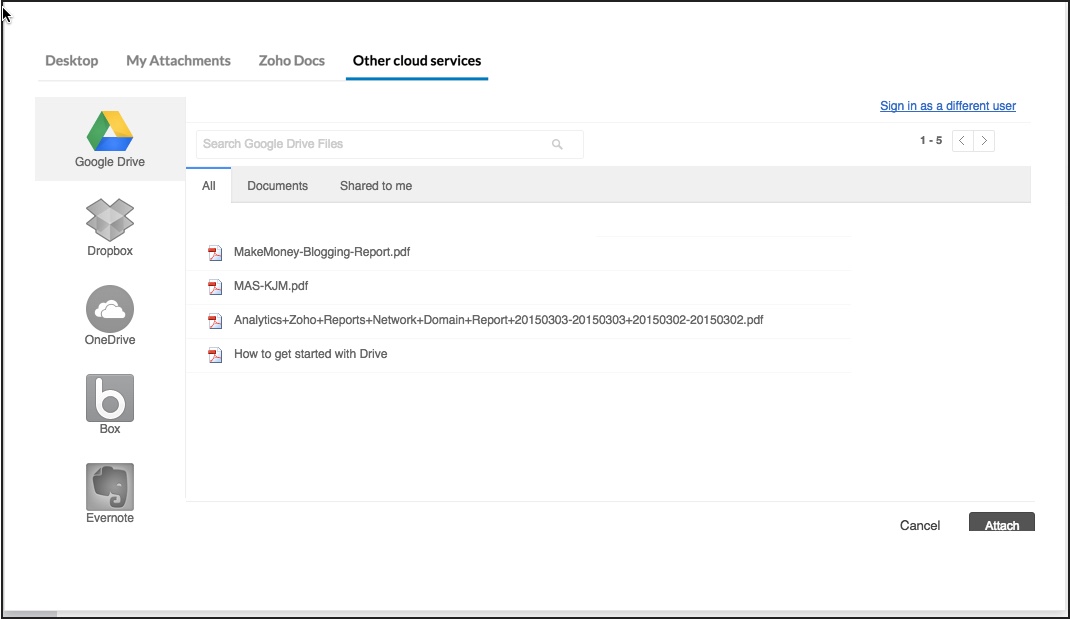
- जब आप पहली बार उपयोग करते हैं, तो आपको 'प्रमाणीकृत' करने और Zoho Mail को आपके द्वारा चुनी गई सेवा से फ़ाइलें ब्राउज़ और अटैच करने की अनुमति देने की आवश्यकता होती है.
- एक बार सफलतापूर्वक प्रमाणित हो जाने पर, आप क्लाउड स्टोरेज में सूचीबद्ध फ़ाइलों का चयन कर सकते हैं.
- आप एक से अधिक फ़ाइलों का चयन कर सकते हैं और उन्हें अपने ईमेल में अटैच करने के लिए ‘अटैच करें’ पर क्लिक कर सकते हैं.
इसी प्रकार, आप सीधे अपने क्लाउड स्टोरेज खातों पर अपने इनकमिंग ईमेल में अटैचमेंट भी सहेज सकते हैं. विवरण के लिए मदद पृष्ठ 'सहेजने/अटैचमेंट को देखने' 'का संदर्भ लें.
डेस्कटॉप से फ़ाइलों को एनोटेट करें
फ़ाइलों को एनोटेट कर रहा है
आवश्यक फ़ाइलों का चयन करने के बाद, आप छवियों के महत्वपूर्ण हिस्सों को एनोटेट (हाइलाइट करें, टेक्स्ट जोड़ें, रंग जोड़ें, चिह्नित करें) कर सकते हैं.
- अटैच करने के बाद, चयनित फाइलें स्क्रीन पर प्रकट होंगी
- आप आवश्यक फ़ाइल के नीचे 'एनोटेट' विकल्प पर क्लिक करके चयनित फ़ाइलों को एनोटेट कर सकते हैं
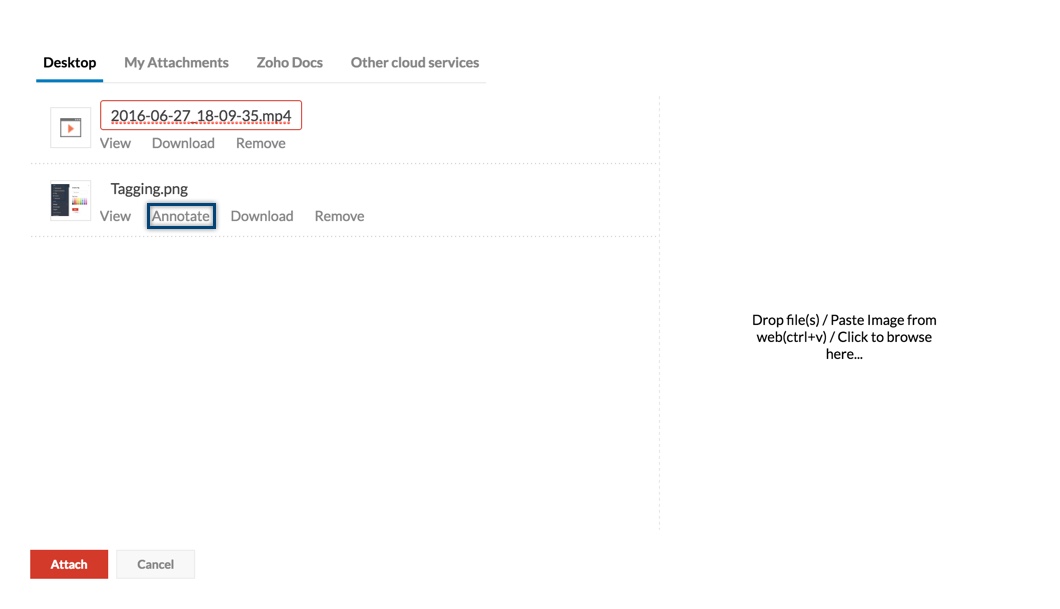
- 'एनोटेट' सेक्शन में, आप छवि
 के बाईं ओर के टूल बॉक्स का उपयोग करके फ़ाइल के हिस्सों को सीधे हाइलाइट कर सकते हैं, टेक्स्ट जोड़ना आदि कर सकते हैं.
के बाईं ओर के टूल बॉक्स का उपयोग करके फ़ाइल के हिस्सों को सीधे हाइलाइट कर सकते हैं, टेक्स्ट जोड़ना आदि कर सकते हैं. - आवश्यक एनोटेशन जोड़ने के बाद 'समाप्त' पर क्लिक करें
अटैचमेंट एक्शन:
एक बार आपके द्वारा अटैच कर लेने पर सभी अटैचमेंट आपके द्वारा कंपोज किए जा रहे ईमेल के निचले भाग में सूचीबद्ध हो जाएँगे. अटैच करने के बाद भी आप अटैच की गई फ़ाइलों को रीनेम कर सकते हैं या अटैच की गई छवियों को एनोटेट कर सकते हैं.
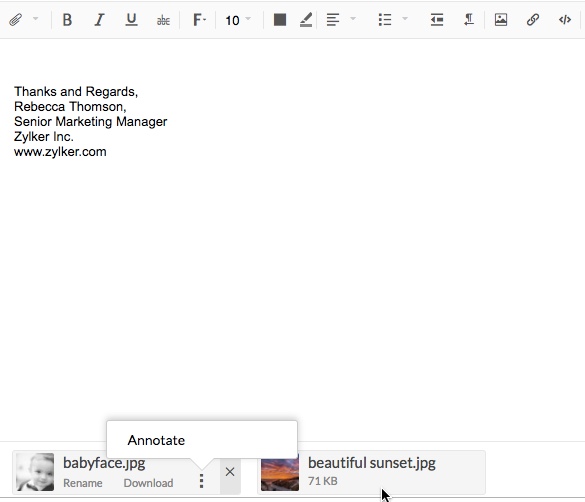
नोट:
- यदि मेल का आकार मेल नीति द्वारा निर्धारित आकार से अधिक हो जाता है, तो एक चेतावनी प्रदर्शित की जाएगी और मैसेज नहीं भेजा जाएगा.
संबंधित पृष्ठ
सुरक्षित अटैचमेंट नीति| अटैचमेंट व्यूअर| अटैचमेंट प्रबंधित करना | ईमेल नीति
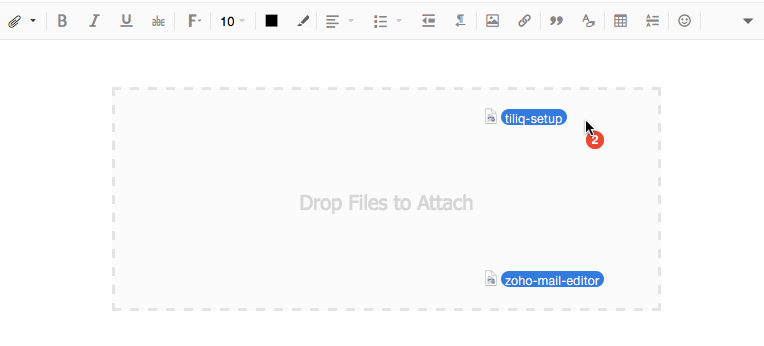
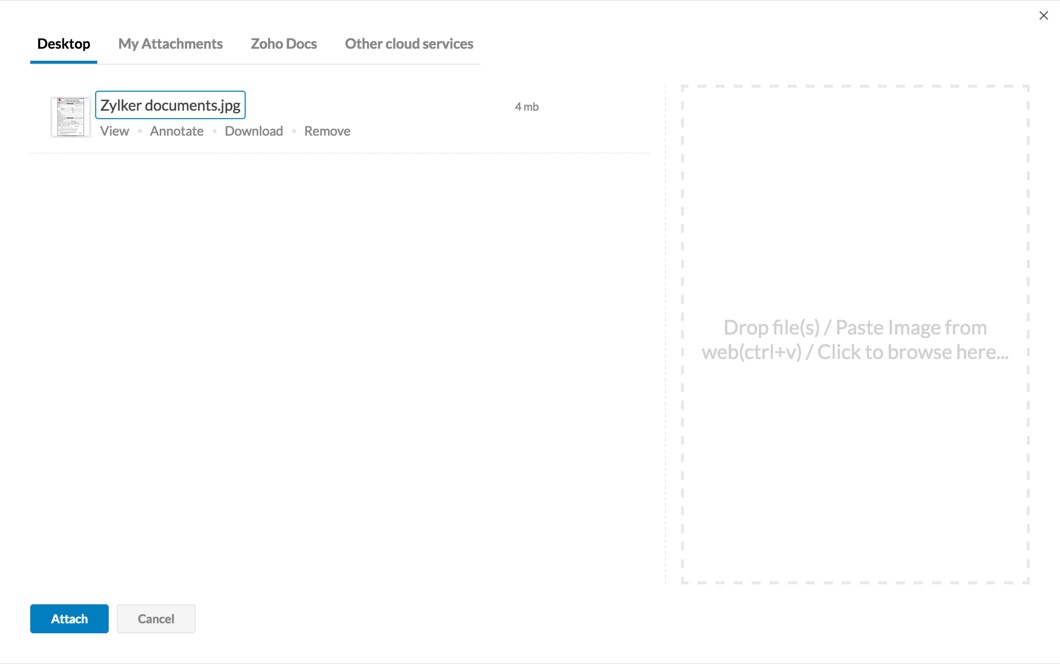
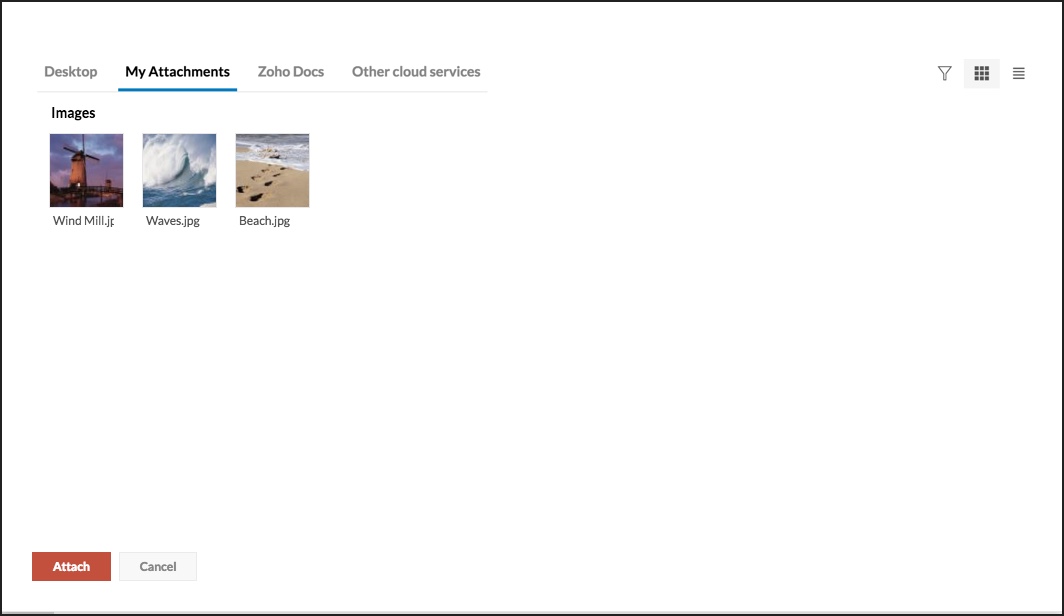
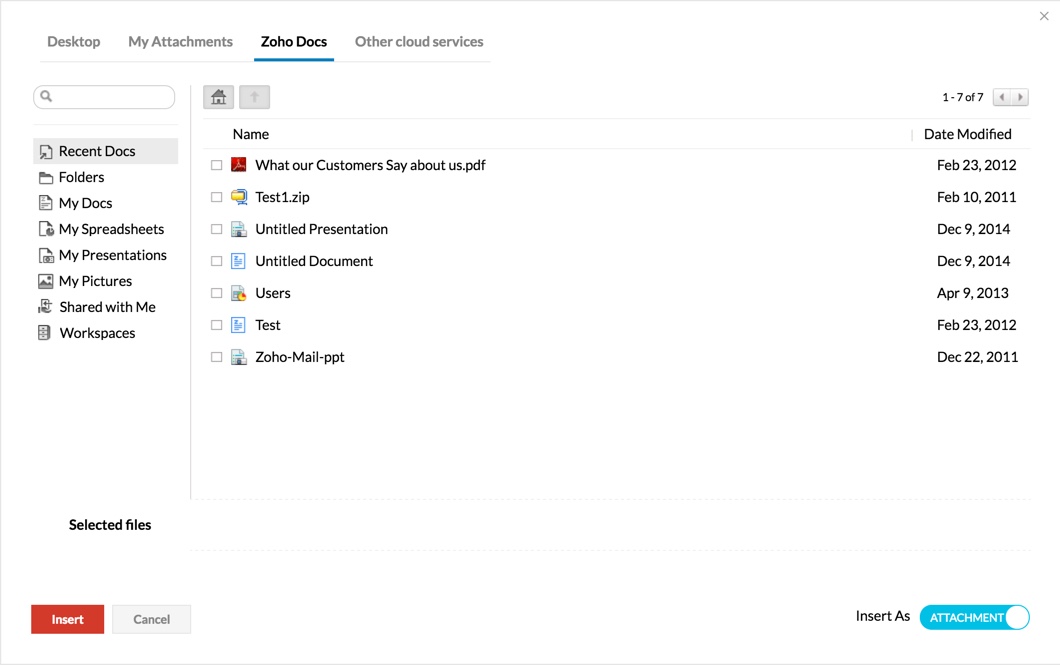
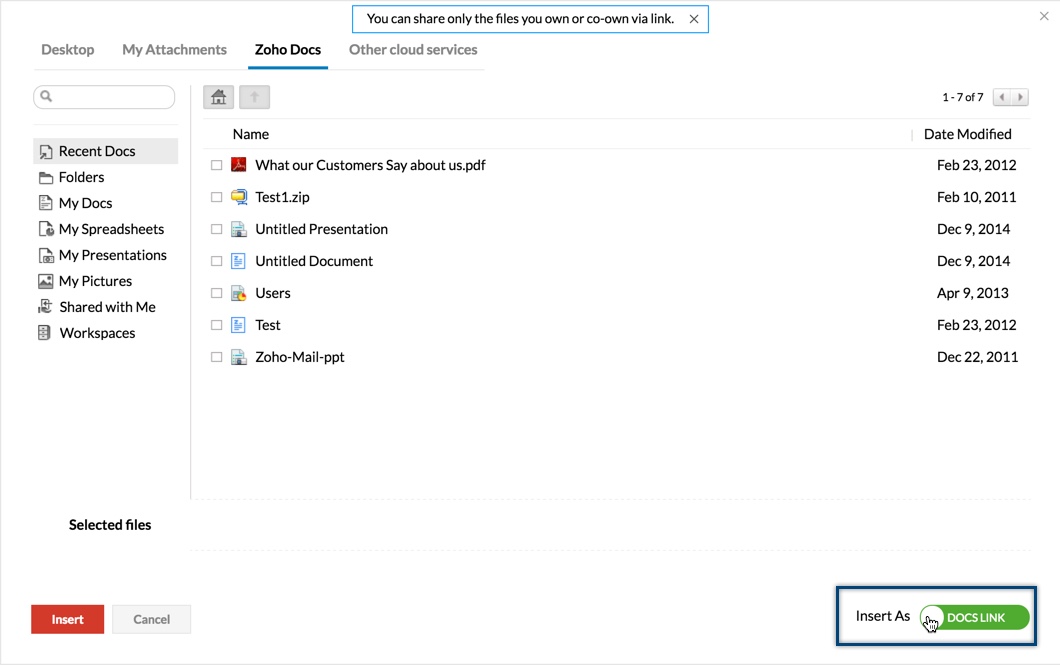
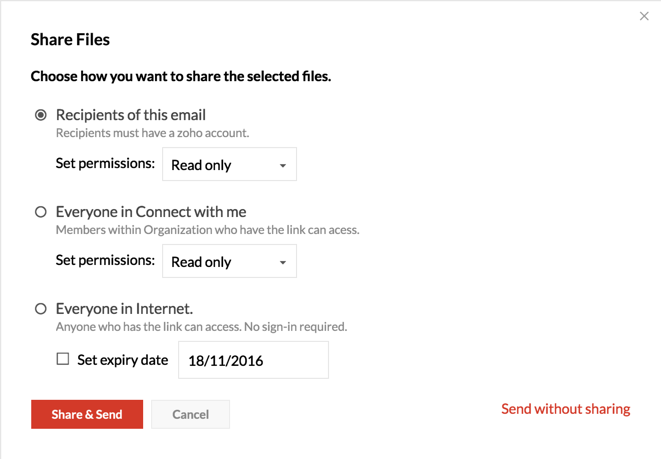
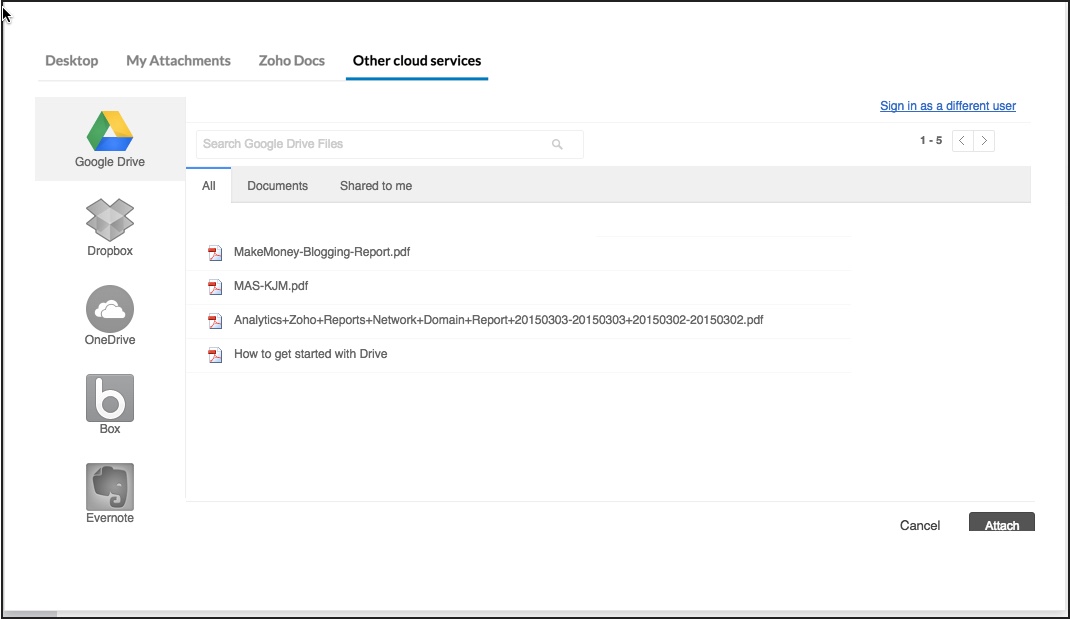
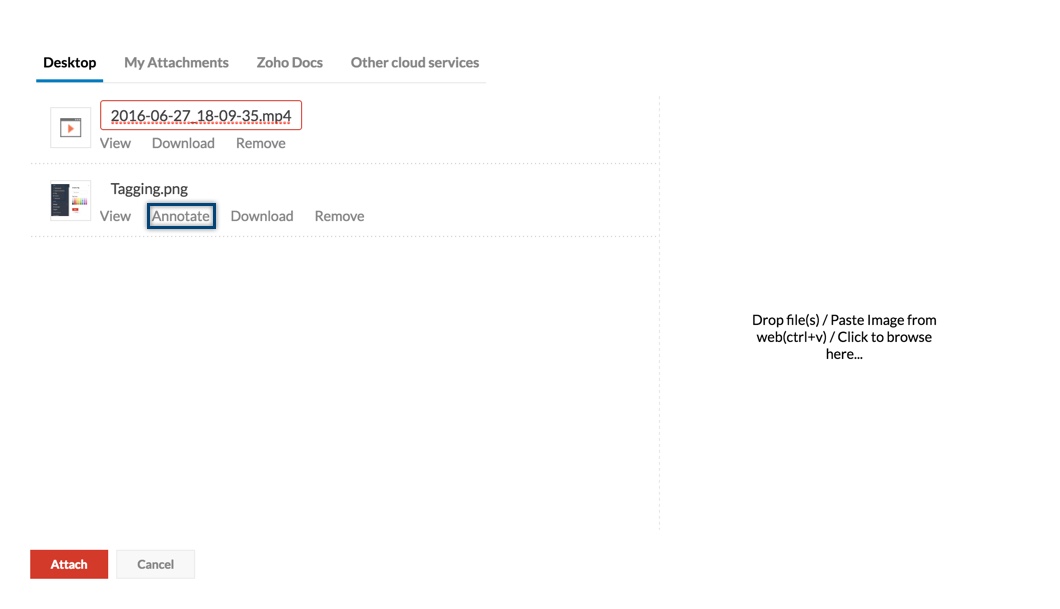
 के बाईं ओर के टूल बॉक्स का उपयोग करके फ़ाइल के हिस्सों को सीधे हाइलाइट कर सकते हैं, टेक्स्ट जोड़ना आदि कर सकते हैं.
के बाईं ओर के टूल बॉक्स का उपयोग करके फ़ाइल के हिस्सों को सीधे हाइलाइट कर सकते हैं, टेक्स्ट जोड़ना आदि कर सकते हैं.